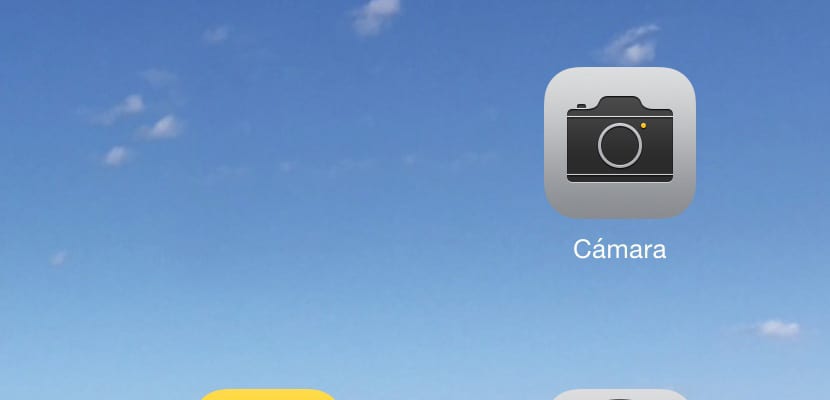
Nonostante i ragazzi di Cupertino continuino a scommettere anno dopo anno per fornire alla fotocamera gli stessi megapixel di risoluzione, è vero che ogni anno la fotocamera migliora molto. A questo dobbiamo aggiungere le nuove funzioni che Apple ha fornito all'applicazione Fotocamera con l'arrivo di iOS 8.
A seconda dell'uso che faremo della fotocamera dell'iPad, il dispositivo ci offrirà diverse opzioni. Scattare una foto panoramica non è la stessa cosa che scattare una normale fotografia, o fare un video o un time-lapse. Nonostante le diverse opzioni che troviamo a seconda dell'uso che andremo a fare della fotocamera, L'operazione è semplicissima, qualcosa di comune in tutti i dispositivi prodotti da Apple.

Se vogliamo registrare un video, dobbiamo solo selezionare l'opzione Video in basso. Per concentrarci sull'oggetto che vogliamo registrare in questione, basta dobbiamo cliccare sull'area dello schermo in cui si trova il soggetto o l'oggetto in questione per la fotocamera di quel dispositivo. Il funzionamento dell'opzione Foto è esattamente lo stesso.
Se una volta che ci siamo concentrati sull'oggetto o sul soggetto da registrare o fotografare, lo controlliamo l'immagine risultante è troppo scura o troppo chiara, premiamo nuovamente sull'oggetto in questione, facciamo scorrere il dito verso l'alto per chiarire l'immagine o lo facciamo scorrere verso il basso se nell'obiettivo entra troppa luce e vogliamo ridurne la luminosità.
Un'altra opzione, che troviamo solo quando vogliamo fare una fotografia, sono i controlli del timer, che ci permettono di ritardare lo scatto fino a 10 secondi. Quando stiamo per scattare un'immagine in cui sono presenti aree molto chiare e molto scure, dobbiamo fare clic sull'opzione HDR. Questa opzione consentirà di scattare 3 fotografie focalizzando l'esposizione nella zona più scura, in quella più chiara e in entrambe, per poi metterle insieme e offrirci un risultato più che accettabile che altrimenti sarebbe stato molto difficile da ottenere.
